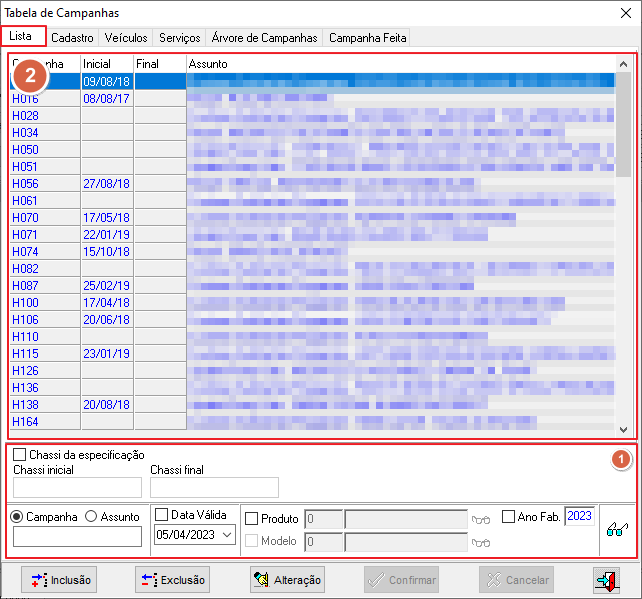Controle de OS - Campanhas: mudanças entre as edições
Ir para navegação
Ir para pesquisar




Sem resumo de edição |
Sem resumo de edição |
||
| (5 revisões intermediárias pelo mesmo usuário não estão sendo mostradas) | |||
| Linha 6: | Linha 6: | ||
<!-- END Voltar ao Topo--> | <!-- END Voltar ao Topo--> | ||
<!--------------------------------------------------------------> | <!--------------------------------------------------------------> | ||
'''Para retornar à''' | '''Para retornar à''' [[Soluções NBS|Página Principal]] - [[Soluções NBS - Oficina]] - [[Soluções NBS - Oficina - NBS OS|NBS OS]] - [[NBS OS - Tabelas|Tabelas]] - [[NBS OS - Tabelas - Controle de OS|Controle de OS]] '''- Campanhas''' | ||
---- | ---- | ||
== Conceito == | == Conceito == | ||
A Funcionalidade '''Campanhas''' permite que o usuário faça o cadastro de Campanhas, de acordo com a necessidade da empresa. O usuário pode ainda realizar a manutenção (alteração ou exclusão) das informações previamente cadastradas. | |||
== Tela Menu Principal == | == Tela Menu Principal == | ||
{| class="wikitable" | {| class="wikitable" | ||
| Linha 33: | Linha 35: | ||
{| class="wikitable" | {| class="wikitable" | ||
|[[Arquivo:Interface - | |[[Arquivo:Interface - Pesquisar de Campanhas.png|semmoldura|642x642px]] | ||
|Para realizar a | |Para realizar a pesquisa de ''Campanhas'', o usuário deve: | ||
1. Na '''Aba - | 1. Na '''Aba - Lista,''' selecionar e preencher os filtros de acordo com a sua necessidade. Após isso, clicar no botão [[Arquivo:Oculos (1.0).png|semmoldura|31x31px]] | ||
* | * Chassi Inicial | Chassi FInal | ||
* | * Campanha | Assunto | ||
* Data Válida | |||
* | * Flag Produto | ||
* Flag Modelo | |||
* Ano de Fabricação | |||
2. Os resultados da pesquisa serão exibidos na Gris indicada ao lado | |||
|} | |} | ||
</div> | </div> | ||
| Linha 51: | Linha 56: | ||
</div> | </div> | ||
<div class="mw-collapsible-content" style="background-color: white; padding: 6px; border: 1px solid #333;"> | <div class="mw-collapsible-content" style="background-color: white; padding: 6px; border: 1px solid #333;"> | ||
Ao clicar no botão [[Arquivo:Botao Inclusao1.png|semmoldura|77x77px]], o sistema irá direcioná-lo para esta aba onde, o usuário fará o a inclusão de ''''' | Ao clicar no botão [[Arquivo:Botao Inclusao1.png|semmoldura|77x77px]], o sistema irá direcioná-lo para esta aba onde, o usuário fará o a inclusão de '''''Campanhas.''''' | ||
{| class="wikitable" | {| class="wikitable" | ||
|[[Arquivo:Interface - Inclusão de | |[[Arquivo:Interface - Inclusão de Campanha (1).png|semmoldura|498x498px]] | ||
|Para | |Para iniciar o processo de inclusão de ''Campanhas'', o usuário deve: | ||
1. Na '''Aba - Cadastro,''' preencher os campos abaixo: | 1. Na '''Aba - Cadastro,''' preencher os campos abaixo: | ||
* | * Campanha | ||
* | * Tipo (Campanha | Recall) | ||
* Assunto | |||
* | * Data Inicial | ||
* Data Final | |||
|} | |||
{| class="wikitable" | |||
|[[Arquivo:Interface - Inclusão de Campanha (2).png|semmoldura|498x498px]] | |||
|Dando continuidade ao processo de inclusão de ''Campanhas'', o usuário deve: | |||
2. Clicar na '''Aba - Veículos''' | |||
3. Selecionar, dentre as opções de pesquisa existente: | |||
* Produto | |||
* Modelo | |||
* Chassi Inicial | Chassi Final | |||
* Ano Inicial | Ano Final | |||
'''ATENÇÃO:''' | |||
* '''Obrigatoriamente''', o usuário deve preencher os campos previamente selecionados. | |||
* Após isso, o usuário deve utilizar os botões abaixo e incluir o produto selecionado para a campanha | |||
** [[Arquivo:Botão de Incluir .png|semmoldura|19x19px]]'''-''' Use esse botão para realizar as inclusões | |||
** [[Arquivo:Botão de Excluir.png|semmoldura|20x20px]]'''-''' Use esse botão para realizar as exclusões | |||
4. As opções selecionadas e incluídas serão exibidas no respectivo espaço destacado na interface ao lado. | |||
|} | |||
{| class="wikitable" | |||
|[[Arquivo:Interface - Inclusão de Campanha (3).png|semmoldura|498x498px]] | |||
|Dando continuidade ao processo de inclusão de ''Campanhas'', o usuário deve: | |||
5. Clicar na '''Aba - Serviços,''' especificamente na '''Sub Aba - Lista''' | |||
6. Selecionar, dentre as opções de pesquisa existente abaixo e clicar no botão [[Arquivo:Oculos (1.0).png|semmoldura|31x31px]] | |||
* Código de Serviço '''ou''' Descrição de Serviço | |||
* Tipo de O.S | |||
* Tempo Padrão | |||
'''ATENÇÃO:''' | |||
* Após isso, o usuário deve utilizar o botão [[Arquivo:Botão de Incluir .png|semmoldura|19x19px]] para realizar as inclusões | |||
7. As opções selecionadas e incluídas serão exibidas no respectivo espaço destacado na interface ao lado. | |||
|} | |||
{| class="wikitable" | |||
|[[Arquivo:Interface - Inclusão de Campanha (4).png|semmoldura|498x498px]] | |||
|Por fim, o usuário deve: | |||
8. Ainda na '''Aba - Serviços,''' especificamente na '''Sub Aba - Peças do Serviço''' | |||
9. Selecionar, dentre as opções de pesquisa existente abaixo e clicar no botão [[Arquivo:Oculos (1.0).png|semmoldura|31x31px]] | |||
* Todos os Itens | Template | Estatística | |||
* Código '''ou''' Descrição | |||
'''ATENÇÃO:''' | |||
* Após isso, o usuário deve utilizar o botão [[Arquivo:Botão de Incluir .png|semmoldura|19x19px]] para realizar as inclusões | |||
10. As opções selecionadas e incluídas serão exibidas no respectivo espaço destacado na interface ao lado. | |||
11. Clique no botão '''Confirmar''' para finalizar o processo. | |||
|} | |} | ||
</div> | </div> | ||
| Linha 72: | Linha 126: | ||
<div class="mw-collapsible-content" style="background-color: white; padding: 6px; border: 1px solid #333;"> | <div class="mw-collapsible-content" style="background-color: white; padding: 6px; border: 1px solid #333;"> | ||
{| class="wikitable" | {| class="wikitable" | ||
|[[Arquivo:Interface - Exclusão de | |[[Arquivo:Interface - Exclusão de Campanha (1).png|semmoldura|498x498px]] | ||
|Para realizar a exclusão de uma '' | |Para realizar a exclusão de uma ''Campanha'' previamente existente, o usuário deve: | ||
1. Selecionar uma das opções presentes na Grid | 1. Selecionar uma das opções presentes na Grid | ||
2. Clicar no botão '''Exclusão.''' | 2. Clicar no botão '''Exclusão.''' | ||
3. O sistema retornará a mensagem ''"Confirma Exclusão?"'' | 3. O sistema retornará a mensagem ''"Confirma Exclusão?"'' | ||
* Ao clicar em '''Sim''', o sistema efetuará o cadastro. | * Ao clicar em '''Sim''', o sistema efetuará o cadastro. | ||
| Linha 94: | Linha 148: | ||
{| class="wikitable" | {| class="wikitable" | ||
|- | |- | ||
|[[Arquivo:Interface - Alteração de | |[[Arquivo:Interface - Alteração de Campanha.png|semmoldura|498x498px]] | ||
| | |||
Para realizar a alteração de informações em um tipo de uma '' | Para realizar a alteração de informações em um tipo de uma ''Campanha'' previamente existente, o usuário deve: | ||
1. Selecionar uma das opções presentes na Grid. | 1. Selecionar uma das opções presentes na Grid. | ||
2. Clicar no botão '''Alteração.''' | 2. Clicar no botão '''Alteração.''' | ||
* Após isso, o usuário pode alterar as informações presentes nas seguintes '''Abas:''' | |||
** '''''Aba - Cadastro''''' | |||
** '''''Aba - Veículos''''' | |||
** '''''Aba - Serviços''''' | |||
* Ao clicar | * Ao fim das alterações, o usuário deve clicar no botão '''Confirmar.''' | ||
|} | |} | ||
</div> | </div> | ||
| Linha 113: | Linha 165: | ||
'''Para retornar à''' | '''Para retornar à''' [[Soluções NBS|Página Principal]] - [[Soluções NBS - Oficina]] - [[Soluções NBS - Oficina - NBS OS|NBS OS]] - [[NBS OS - Tabelas|Tabelas]] - [[NBS OS - Tabelas - Controle de OS|Controle de OS]] '''- Campanhas''' | ||
Edição atual tal como às 20h23min de 10 de abril de 2023
Para retornar à Página Principal - Soluções NBS - Oficina - NBS OS - Tabelas - Controle de OS - Campanhas
Conceito
A Funcionalidade Campanhas permite que o usuário faça o cadastro de Campanhas, de acordo com a necessidade da empresa. O usuário pode ainda realizar a manutenção (alteração ou exclusão) das informações previamente cadastradas.
Tela Menu Principal
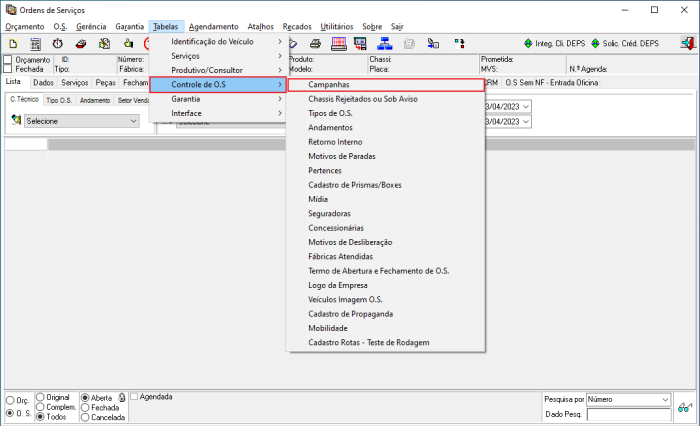
|
Ao clicar na opção, o sistema irá direcionar o usuário para a interface Campanhas. |
Abas
O formulário será exibido com as seguintes abas:
- Lista;
- Cadastro.
- Veículos
- Serviços
- Árvore de Campanhas Campanha Feita
Funcionalidades
Pesquisar
Inclusão
Ao clicar no botão ![]() , o sistema irá direcioná-lo para esta aba onde, o usuário fará o a inclusão de Campanhas.
, o sistema irá direcioná-lo para esta aba onde, o usuário fará o a inclusão de Campanhas.

|
Para iniciar o processo de inclusão de Campanhas, o usuário deve:
1. Na Aba - Cadastro, preencher os campos abaixo:
|
Exclusão
Alteração
Para retornar à Página Principal - Soluções NBS - Oficina - NBS OS - Tabelas - Controle de OS - Campanhas